Google浏览器密码管理功能安全设置教程
时间:2025-07-29
来源:谷歌浏览器官网

1. 进入密码管理器:打开Chrome浏览器,点击右上角的三个点图标,选择“设置”,在左侧菜单中找到“隐私与安全”,点击“密码”选项,进入密码管理器。这里会列出所有已保存的密码。
2. 查看已保存密码:在密码列表中,找到想要查看的网站条目,点击该条目旁边的眼睛图标,系统可能会要求输入Windows账户密码或使用指纹验证,完成后即可显示密码。
3. 添加新密码:当登录一个新网站时,浏览器会自动弹出是否保存密码的提示框,点击“保存”即可。若未弹出提示,可手动点击右上角的密码图标(一个钥匙形状),然后选择“保存密码”,在弹出的对话框中输入用户名和密码后点击“保存”。
4. 编辑已保存密码:进入密码管理器,找到需要编辑密码的网站条目,点击该条目旁边的三个点按钮,选择“编辑”选项,在弹出的对话框中更改用户名、密码或网址等信息,完成编辑后点击“保存”按钮。
5. 删除不需要的密码:进入密码管理器,找到要删除的网站条目,点击该条目旁边的三个点按钮,选择“删除”选项,在弹出的确认对话框中点击“删除”按钮。
6. 启用两步验证:虽然不能直接在浏览器中设置,但建议在相关账户设置中启用两步验证,以进一步提高账户安全性。
7. 检查自动保存和填充设置:在密码管理页面,确保“自动登录”和“提示保存密码”两个开关处于开启状态,以便浏览器自动填充已保存的凭证,并在登录页面弹出保存提示。
8. 使用密码导出功能(可选):进入密码管理器,点击右上角的三个点按钮,选择“导出密码”选项,系统会提示输入Windows账户密码或使用指纹验证,验证成功后,密码将被导出为一个CSV文件,可选择保存位置并命名文件后点击“保存”按钮,但要注意妥善保管导出的文件,避免泄露。
9. 定期更新浏览器:在浏览器的“帮助”菜单中选择“关于Google Chrome”,系统会自动检查并提示更新,确保谷歌浏览器始终保持最新版本,以修补已知的安全漏洞。
google浏览器网页字体渲染优化及故障解决方案

介绍google浏览器网页字体渲染优化方法及常见故障的解决方案,提升网页文字显示的清晰度与舒适度。
Chrome浏览器密码管理安全设置详解
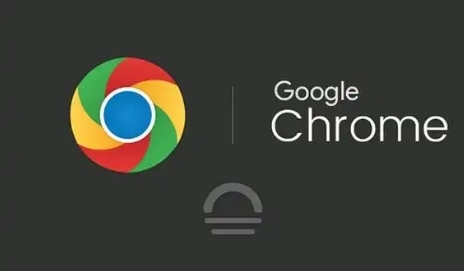
深入解析Chrome浏览器密码管理功能及安全设置,帮助用户保护账号信息,防止密码泄露。
google浏览器插件是否支持智能网页截屏
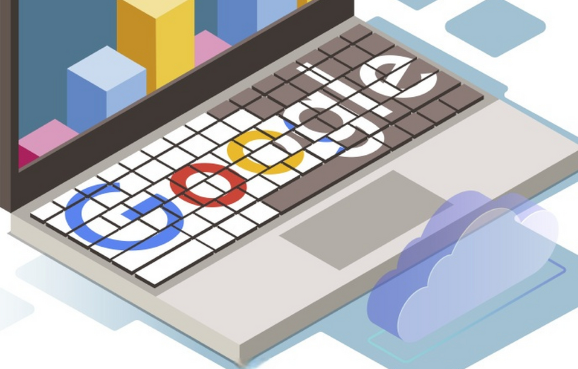
google浏览器插件支持智能网页截屏,可截取整页、可视区域或选定区域,并支持图像编辑与批注,适用于资料保存和教学用途。
google Chrome浏览器下载任务权限申请及调整流程
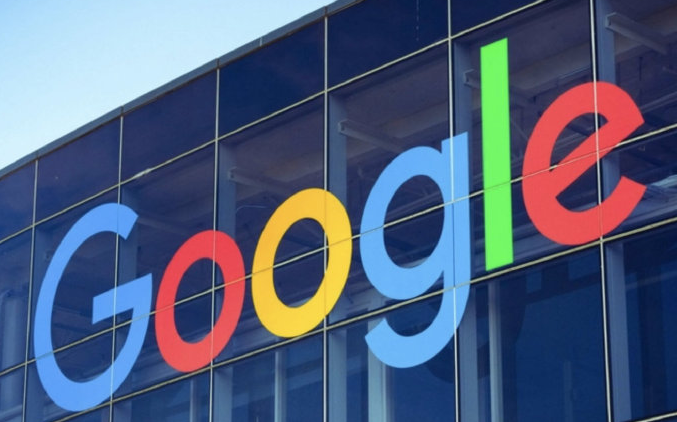
google Chrome浏览器详细讲解下载任务权限申请及调整流程,助力用户合理分配权限,规范管理下载操作,保障下载任务顺利完成。


